大家好,关于XBOXLIVEID很多朋友都还不太明白,今天小编就来为大家分享关于xboxliveID如何改的知识,希望对各位有所帮助!
如何创建Xbox Live帐户目录方法1:使用XboxLIVE网站1、前往XboxLIVE网站2、单击登录。3、单击创建一个链接。4、输入电子邮件地址。5、输入密码。6、单击下一步7、验证电子邮件帐户。8、单击提交9、输入个人信息。10、单击下一龙虾步11、单击接受方法2:使用XboxOne1、启动XboxOne。2、打开侧栏菜单。3、选择登录,然后按A。4、选择新增,然后按A。5、按B。6、选择获取新帐户,然后按A。7、选择首选电子邮件地址。8、按A。9、按?。10、输入名字,然后按?。11、输入姓氏,然后按?。12、输入两次密码。13、输入生日。14、选择下一步,然后按A。15、输入电话号码,然后按?。16、选择接受,然后按A。方法3:使用Xbox3601、启动Xbox360。2、滚动至"社交"选项卡。3、选择登录或登出,然后按A。4、滚动至创建档案,然后按A。5、选择保存位置,然后按A。6、输入用户名,然后按?。7、选择虚拟形象,然后按A。8、选择保存并退出,然后按A。9、按Xbox按钮。10、选择加入XboxLive,然后按A。11、按A。12、再次按A。13、输入姓名,然后按?。14、输入电子邮件地址,然后按?。15、输入两次密码。16、选择密码问题,然后按A。17、输入密码问题的答案。18、输入生日。19、选择完成,然后按A。20、按A。本指南介绍如何创建XboxLIVE帐户,这样你就可以跟踪Xbox成就并联机玩游戏。
方法1:使用XboxLIVE网站
1、前往XboxLIVE网站。可以在网站上创建新的XboxLIVE帐户。
2、单击登录。它位于窗口的右上角。
3、单击创建一个链接。它位于页面中间,"密码"字段的下方。如果你有Microsoft帐户,但没有XboxLive帐户,那也可以使用Microsoft帐户登录,随后会使用Microsoft帐户中的信息创建XboxLive档案,并直接转向"用户协议"页面。
4、输入电子邮件地址。必须输入未被使用的电子邮件地址,如果已被使用,则会提示你重新输入。
5、输入密码。
6、单击下一步。它位于页面的底部。随后会转向验证码输入页面。
7、验证电子邮件帐户。打开刚输入的邮箱,然后找到Microsoft发送的电子邮件。打开邮件,在正文中找到7位数的验证码龙虾,然后在XboxLIVE网站上输入。如果为XboxLIVE创建新的电子邮件地址,则无需验证。
小提示:在单击下一步几分钟后如果仍没有收到Microsoft发送的电子邮件,检查一下垃圾邮件文件夹。
8、单击提交。随后会提交验证码,以验证电子邮件地址。
9、输入个人信息。包括以下信息:姓名
生日
所在国家/地区
10、单击下一步。它位于页面上"国家/地区"字段的下方。
11、单击接受。它位于页面的底部,随后就会创建XboxLIVE帐户。可以在Xbox360或XboxOne主机上使用此帐户登录XboxLIVE。如果要更改档案,比如头像或用户名,在Microsoft分配的用户名下单击自定义档案。
方法2:使用XboxOne
1、启动XboxOne。按主机右侧的Xbox按钮就可以启动主机。
小提示:也可以按住已配对的手柄中间的Xbox按钮来启动主机。
2、打开侧栏菜单。只需在主界面上向左推一下左摇杆,就能打开侧栏菜单。
3、选择登录,然后按A。单击屏幕左上角的"登录"选项。随后会打开用户菜单。
4、选择新增,然后按A。如果XboxOne上已登录另一个帐户,需要向左滚动并选择新增。
5、按B。这样就可以选择页面上除文本框以外的选项。
6、选择获取新帐户,然后按A。它位于屏幕的底部。
7、选择首选电子邮件地址。必须是未被使用的电子邮件地址。
8、按A。随后会保存XboxLIVE电子邮件地址。
9、按?。它位于手柄的中间。
10、输入名字,然后按?。随后会保存名字。
11、输入姓氏,然后按?。随后会将姓名保存到到XboxLIVE帐户中。
12、输入两次密码。每输入一次就要按一次?。
13、输入生日。
14、选择下一步,然后按A。它位于屏幕的右上角。
15、输入电话号码,然后按?。电话号码很重要,它可以在你遗忘密码时帮你找回帐户。
16、选择接受,然后按A。这样就完成了帐户的创建过程。现在就可以在XboxOne上使用XboxLIVE帐户。
方法3:使用Xbox360
1、启动Xbox360。要启动主机,可以按主机右侧的开关,或按住已配对的手柄中间的"X"按钮,直到主机启动。
2、滚动至"社交"选项卡。按RB滚动选项卡。
3、选择登录或登出,然后按A。它位于屏幕的底部。
4、滚动至创建档案,然后按A。它位于菜单的最右侧。
5、选择保存位置,然后按A。如果Xbox360连接了外部硬盘,此处会同时列出内部硬盘和外部硬盘。
6、输入用户名,然后按?。它位于手柄的中间。
7、选择虚拟形象,然后按A。
8、选择保存并退出,然后按A。它位于屏幕的最右边。
注意:如有必要,可以自定义虚拟形象。
9、按Xbox按钮。就是手柄中间的"X"按钮。
10、选择加入XboxLive,然后按A。它位于菜单选项列表的底部。
11、按A。随后会显示"欢迎来到XboxLive"页面。
12、再次按A。随后将开始创建XboxLIVE帐户。
13、输入姓名,然后按?。随后会将姓名保存到XboxLIVE帐户中。
14、输入电子邮件地址,然后按?。只有域名为@outlook.com的电子邮件地址才能作为XboxLIVEID。
15、输入两次密码。每输入一次就要按一次{button|?}}。
16、选择密码问题,然后按A。可以输入密码问题的答案,这样在帐户被锁定时可用它来验证身份。
17、输入密码问题的答案。完成后,按手柄上的?。
18、输入生日。
19、选择完成,然后按A。随后会保存所有输入的信息。在结束创建前,会提示你复查帐户详细信息。
20、按A。XboxLIVE帐户设置完毕。即使转移到XboxOne,仍然可以使用在Xbox360上创建的XboxLIVEID。
小提示如果要联机玩游戏,还需要购买XboxLIVE金会员。
Windows Live ID是什么
您好,WindowsLiveID就是WindowsLive帐号,每家人都不同,因为
每个WindowsLive帐号都需要到指定的网页进行注册,不允许重复
申请网址:
http://get.live.com/getlive/overview
网页较慢,请耐心等待打开
如何注册XBOX LIVE
注册:
手把手教你注册xbox360live,很多新玩家不清楚注册LIVE的具体方法,下面就是注册LIVE的整个过程:
1首先选“加入XBOXLIVE”;
2选“是”;
3选“继续”;
4填一个与别的注册用户不冲突的ID,这个ID是你以后在LIVE上和其他玩家对战时他们看到你的名字;
5选“是,我有”;
然后在电脑登陆,www.hotmail.com,注册一个新的邮箱,注册地选中国香港(注意邮件注册地一定要选香港)选否的话也可以在360上登陆一个邮箱,但个人感觉比较麻烦,因为用手柄打字不方便;
6然后输入你在电脑上注册的邮箱地址及密码;
7语言选“中文(繁体)”;
8姓名、电话随便填;
9选银会员资格;
10选“保持银会员资格”;
11提示“一个月金会员免费试用”选继续;
12联络地址随便填;
13随便给自己选个头像;
14随便选个适合自己的区域;
15问你愿意不愿意接受不愿意接收一些游戏咨询;
16选“完成”。
网络设置:
首先一台显示器,一个ADSL的猫,一台XBOX360(已经连上显示器),电话线不用准备。
第一步很简单,把ADSL那跟输出到电脑上的线拔下来,插到xbox360上。要是那根线正跟电脑连着了,拔下来,你就往360上插,没事。
第二步更简单,打开360.
第三步开始有难度了。开机以后,选系统设定,然后网路设定,第一个选项设定网络。
第四步,进入实质。设定网络里面有两个选项,第一个是基本设定,第二个是其他设定。(哥们儿,一定要仔细看啊!别告诉我,你没看见。)首先看看基本设定是不是两个选项的是自动。如果不是,改成自动。ok!接着按左键,选到其他设定。
第五步,看见第一个选项了没?PPPoE设定。ok!选这个!使用者名称、密码。就是你家用ADSL上网时的用户名,密码。用户名一般就是电话号码吧?密码你自己知道!龙虾
第六步,设定完了吧?B键回到上一级。第二个选项,测试一下网络连接吧。应该就ok了!如果不行,重启猫,等猫稳定了,再次测试。(一般没事,那根线我随时在360和电脑上交换插)
第七步,你应该可以上LIVE了吧。记住创建一个新人偶,以后再上LIVE,直接选这个人偶就直接登陆了。
关于XBOXLIVEID的内容到此结束,希望对大家有所帮助。
小龙虾
版权声明
本文仅代表作者观点,不代表本站立场。
本文系作者授权本站发表,未经许可,不得转载。


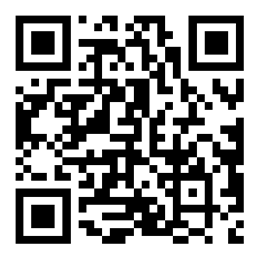
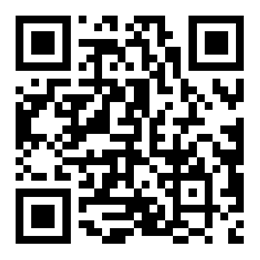
发表评论